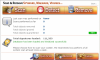Không đơn thuần là một công cụ dọn rác, Workstation Optimizer (WO) còn là "vị thần" giữ cửa, giúp máy tính của bạn an toàn trước các phần mềm độc hại, đồng thời nó cũng kiêm luôn chức năng của một công cụ tăng tốc với nhiều tính năng khá thú vị.
WO có dung lượng 6,89MB, tải tại: http://www.workstationoptimizer.com. Theo thông tin mà nhà sản xuất đưa ra, WO có khả năng khắc phục đến 99% lỗi trong Registry, là nguyên nhân chính gây ra tình trạng ì ạch và hoạt động kém hiệu quả trên hầu hết các máy tính hiện nay.
Các chức năng của WO tập trung vào ba phần: sửa lỗi Registry (Registry Cleaner), diệt Malware (Spyware killer) và tăng tốc máy tính (PC Optimizer).
1. Sửa lỗi registry
Tập trung vào các thẻ chính:
- Registry Cleaner: Cũng như các phần mềm khác. Chức năng này trong WO chủ yếu là: xoá các đường dẫn dư thừa trên hệ thống, xoá các file DLL đăng ký nhưng không còn sử dụng, xoá các ActiveX, các khóa Malware, Shortcut,… bạn chỉ việc đánh dấu vào các thành phần liệt kê, sau đó nhấn nút Scan và đợi quá trình quét của WO hoàn tất. Cuối cùng, bạn nhấn Repair để sửa lỗi.
- Defragment: Chức năng này cho phép chương trình thực hiện việc sắp xếp lại cấu trúc trong registry, tương tự như chức năng dồn đĩa cứng trên Windows. Quá trình sắp xếp nhanh hay chậm phụ thuộc vào số khoá cũng như lượng chương trình cài đặt vào hệ thống. Để bắt đầu quá trình sắp xếp, bạn chọn thẻ Defragment your registry, nhấn tiếp nút Defragment và bắt đầu quá trình sắp xếp.
- Backup Registry: Thực hiện chức năng sao lưu toàn bộ registry vào đĩa cứng, dùng để phục hồi khi hệ thống bị lỗi phần mềm hoặc gặp sự cố. Để tiến hành sao lưu, bạn nhấn biểu tượng Backup Now, ngay khi sao lưu thành công, bạn sẽ nhìn thấy tên file kèm theo đó là ngày sao lưu hệ thống. Nếu muốn phục hồi lại một thời điểm sao lưu bất kỳ, bạn chọn tên file rồi nhấn nút Restore, trường hợp muốn xoá bỏ một thời điểm nào đó, bạn cũng thực hiện tương tự nhưng chọn nút De-lete.

2. Diệt Malware
- Spyware Killer: Đây là một chức năng làm nên điểm khác biệt của WO, không những là một công cụ tăng tốc như thông thường, nó còn có khả năng quét malware (trojan, spyware, threat,…) tồn tại trong hệ thống của bạn, với dữ liệu về malware lên đến hơn 100,000 và sẽ được cập nhật liên tục trên trang Web của nhà sản xuất. Thao tác quét được thực hiện theo các bước: Scan (quét với hai chế độ hỗ trợ: Quick Scan - chế độ quét bỏ qua Registry, Advanced - quét hệ thống kèm theo Registry. Nếu muốn tùy chọn quét riêng trên từng ổ đĩa thành phần, bạn chọn Custom), Detect (chế độ thông báo của chương trình về các khoá, các tiến trình, các file, thư mục,… bị lây nhiễm và sẽ được liệt kê ở danh sách sau cùng kèm theo tên của chúng), Remove (dùng để loại bỏ các thành phần độc hại mà chương trình đã tìm thấy, bạn nhấn biểu tượng Remove để thực hiện chức năng này).
3. Các chức năng tối ưu hoá máy tính
Cho phép thực hiện các tinh chỉnh liên quan đến: tối ưu hóa cấu hình hiệu suất máy, tối ưu hoá đường truyền, tối ưu hóa các thiết lập trong Windows,…
- PC Optimizer: Thẻ này chủ yếu tập trung vào các chức năng liên quan đến hiệu suất (performance) máy tính, giúp tối ưu máy theo môi trường và nhu cầu sử dụng. Ngay khi truy cập thẻ này, bạn sẽ nhìn thấy ba tùy chọn:
+ Optimize System (tối ưu hoá hệ thống): Chương trình sẽ liệt kê cho bạn một loạt các tùy chọn: A desktop computer with a default configuration (sử dụng tùy chọn mặc định của Windows), A desktop computer used in a office (sử dụng với mục đích văn phòng), A computer used in an Internet Cafe environment (sử dụng laptop truy cập Wifi),… ứng với mỗi loại hình, chương trình sẽ giữ lại các dịch vụ (services.msc) chạy nền cần thiết thay vì phải tắt từng dịch vụ theo cách thủ công. Nếu muốn tùy chọn các dịch vụ theo nhu cầu, bạn chọn Allow me to configure all… rồi nhấn Next, chọn Fast Optimize
+ Optimize memory (tối ưu hoá bộ nhớ): Giúp lấy lại phần RAM thừa khi ứng dụng đã ngừng hoạt động. Để sử dụng, bạn nhấn nút Optimize all memory.
+ Block Malicious ActiveX Control (khoá các thành phần ActiveX độc hại): Chương trình sẽ giúp ngăn chặn và vô hiệu hóa các ActiveX có nguy cơ gây hại cho hệ thống từ các trang Web không lành mạnh hoặc có chứa mã độc gửi đến máy người dùng. Danh sách các ActiveX được cung cấp kèm theo bên dưới, và bạn có thể khoá (lock) hay cho phép (unlock) các ActiveX này cài đặt vào hệ thống.
- Internet Optimizer: Tối ưu hoá các thiết lập Windows, cho phép cải thiện tốc độ lướt Web và mở rộng các kết nối Internet. Để sử dụng, bạn đánh dấu chọn mục I am using a PPPOE connection, rồi nhấn nút Optimize.
- Evidence Cleaner: Giúp xoá bỏ các cookies, các địa chỉ URL khi truy cập Web, thư mục tạm (temp), History,.. bạn đánh dấu vào các thành phần tương ứng, chọn tiếp trình duyệt sử dụng, rồi nhấn Clean Now.
- File Shredder (xoá file không thể phục hồi): Thường được sử dụng với các tài liệu có tính chất bảo mật và bạn muốn hủy hẳn chúng mà không muốn người khác có thể phục hồi lại. Để thực hiện, bạn nhấn nút Add file(s) để đưa các file muốn xoá vào danh sách, số lần chỉ định "băm", mặc định là 3 và tối đa là 10 lần cho một file, bạn có thể thay đổi lại giá trị này bằng cách rê thanh trượt trên màn hình. Khi mọi thứ đã chắc chắn, bạn nhấn nút Schred All files để thực hiện.
NGUYỄN HƯNG